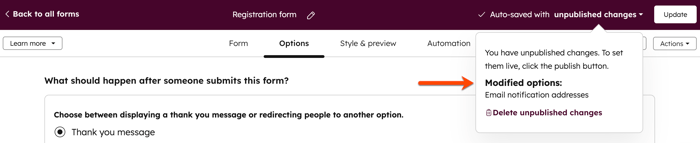레거시 양식 제출 알림 설정
마지막 업데이트 날짜: 2025년 12월 2일
명시된 경우를 제외하고 다음 구독 중 어느 것에서나 사용할 수 있습니다.
연락처가 HubSpot 양식 중 하나를 제출할 때 HubSpot 사용자에게 알림을 설정합니다. 연락처가 이전에 웹사이트에서 다른 양식을 제출한 적이 있는 경우 제출 알림에 연락처 재전환이 표시됩니다. 그러면 콘텐츠에 반복적으로 참여하는 연락처를 식별할 수 있습니다. Professional 또는 Enterprise를 구독하는 경우에는 양식 제출을 등록 트리거로 사용하여 Slack 등의 연동 서비스를 통해 사용자 지정 알림 또는 알림을 보낼 수도 있습니다.
이 문서는 레거시 편집기로 작성된 기존 양식에 대해서만 참조용으로 사용해야 합니다. 새 양식을 만들고 관리하려면 업데이트된 양식 편집기를 사용하는 것이 좋습니다.
양식 제출 알림 켜기
양식 제출 알림을 받으려면 양식 제출 알림을 사용 설정해야 합니다. 알림 설정에 대해 자세히 알아보세요.
- HubSpot 계정에서 마케팅 > 양식으로 이동합니다.
- 왼쪽 사이드바 메뉴에서 알림으로 이동합니다.
- 상단에서 이메일 및 데스크톱 탭을 클릭합니다.
- 양식 제출 섹션까지 아래로 스크롤하여 사용 설정하려는 알림 유형 옆의 확인란을 선택합니다.

HubSpot 모바일 앱에서 양식 제출 알림 사용 설정하기
HubSpot 모바일 앱에서 알림을 사용 설정한 경우에는 연락처가 양식을 제출할 때 알림을 받도록 선택할 수 있습니다.
- 기기에서 HubSpot 앱을 엽니다.
- 왼쪽 상단에서메뉴를탭합니다 .
- 왼쪽 사이드바에서 settings 설정 아이콘을탭합니다 .
- 알림을 탭합니다.
- 양식 제출을 탭합니다.
- 양식 제출 스위치를 켭니다.
HubSpot 모바일 앱에서 양식 제출을 보는 방법에 대해 자세히 알아보세요.
기본 수신자 설정
양식의 기본 수신자를 설정하려면 다음과 같이 하세요:- HubSpot 계정에서 마케팅 > 양식으로 이동합니다.
- 양식 이름에 마우스를 갖다 대고 편집 또는 새 양식 만들기를 클릭합니다.
- 상단에서 옵션 탭을 클릭합니다.
- 연락처 소유자에게 양식 제출 알림을 보내려면 연락처 소유자에게 제출 이메일 알림 보내기 확인란을 선택합니다.
- 특정 사용자에게 양식 제출 알림을 보내려면 제출 알림 보내기 대상 드롭다운 메뉴를 클릭합니다. 그런 다음 알림을 받을 HubSpot 사용자 및 팀 옆의 확인란을 선택합니다.
- 계정의 HubSpot 사용자만 양식 제출 알림의 수신자로 설정할 수 있습니다.
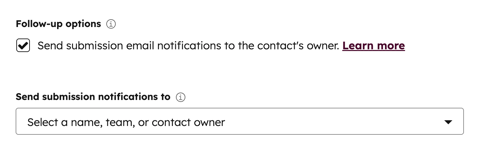
개별 HubSpot 페이지에서 수신자 사용자 지정하기
양식이 HubSpot 페이지에 표시되는 경우 양식 기본 수신자를 재정의하고 각 페이지의 제출에 대한 특정 수신자를 설정할 수 있습니다. 예를 들어 영업 페이지와 마케팅 블로그 페이지 등 여러 페이지에서 하나의 문의 양식을 사용할 때 유용할 수 있습니다.
참고: 양식 기본 수신자를 재정의하도록 선택하면 페이지의 양식 모듈 설정에서 수동으로 추가하지 않는 한 해당 수신자는 페이지에서 양식 제출에 대한 알림을 받지 못합니다.
- 콘텐츠로 이동합니다:
- 웹사이트 페이지: HubSpot 계정에서 콘텐츠 > 웹사이트 페이지로 이동합니다.
- 랜딩 페이지: HubSpot 계정에서 콘텐츠 > 랜딩 페이지로 이동합니다.
- 페이지 이름 위로 마우스를 가져간 다음 편집을 클릭합니다.
- 콘텐츠 편집기에서 양식 모듈을 클릭합니다.
- 왼쪽 패널에서 아래로 스크롤하여 양식 기본값 확인란 대신 지정된 이메일 주소로 양식 알림 보내기 확인란을 선택합니다.
- 이메일 주소 드롭다운 메뉴를 클릭하고 HubSpot 사용자의 이메일 주소 옆에 있는 확인란을 선택합니다.
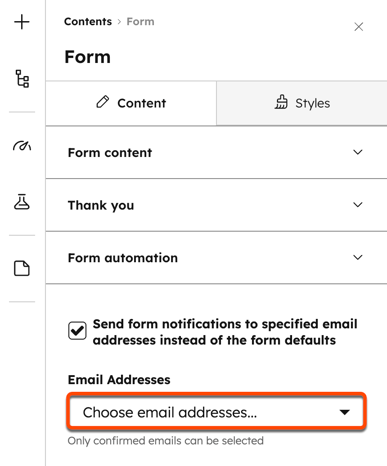
양식 제출 알림을 받지 못함
양식 제출 알림을 받지 못하는 경우 다음 문제 해결 단계를 시도해 보세요:
- 양식 제출 알림 설정을 확인하여 알림이 켜져 있는지 확인합니다. 알림 설정에 대해 자세히 알아보세요.
- 양식 제출 알림 수신자가 HubSpot 계정의 활성 사용자인지 확인합니다.
- 새 사용자에게 초대가 보류 중이거나 아직 계정을 설정하지 않은 경우에는 양식 제출 알림을 받을 수 없습니다.
- 양식 제출 알림을 사용 설정하고 이메일 주소가 알림 수신자로 추가되었지만 알림을 받지 못하는 경우:
- 받은 편지함에서 noreply@notifications.hubspot.com 을 검색하여 알림 이메일이 스팸 또는 정크 폴더에 없는지 확인합니다.
- Microsoft Outlook을 사용하는 경우 받은 편지함 설정을 확인하여 알림 이메일이 격리되거나 필터링되지 않았는지 확인하세요.
- 이메일 클라이언트가 HubSpot 이메일을 필터링하지 않는 것을 확인했다면 IT 팀과 협력하여 허용 목록을 업데이트하거나 HubSpot을 "안전 발신자"로 추가해야 할 수 있습니다.
- 배포 목록(예: sales@company.com)을 알림 주소로 사용하는 경우 구성원 중 한 명이 양식 알림 이메일의 수신을 취소했을 수 있습니다. 목록의 구성원 중 한 명이 양식 알림 이메일의 수신을 취소하면 해당 목록의 모든 구성원이 수신을 취소합니다. 해당 배포 목록에 다시 알림이 전달되려면 과거 알림 이메일에서 이메일 알림을 다시 구독해야 합니다.
- 특정 양식 제출에 대한 알림을 받지 못한 경우 방문자가 기본 이메일 양식 필드에 이메일 주소를 제공하고 추적 쿠키를 연결했는지 확인하세요. 그렇지 않은 경우 양식 제출 알림 이메일이 전송되지 않습니다.
- 양식 제출 알림 수신자를 편집한 후 양식이 게시되었는지 확인합니다.
- 양식 편집기에서 편집한 내용이 저장되었지만 게시되지 않은 경우 오른쪽 상단의 게시되지 않은 변경 사항 드롭다운 메뉴에 변경 내용이 나열됩니다.
- 저장된 변경사항을 게시하려면 오른쪽 상단의 업데이트를 클릭합니다.